
使用EL 我們系統中的虛擬機可以提供很大的幫助 能夠測試不同系統和配置中的應用程序,甚至是一個絕佳的選擇,它能夠測試不同的操作系統而無需重新安裝在我們的計算機上或破壞我們的數據。
為了實現所有這些,我們必須進行一些先前的配置 以便能夠在我們的計算機上運行虛擬機。 其中之一是在我們的系統中分配磁盤空間。
這樣,將創建一個虛擬磁盤,用於存儲信息 在創建虛擬機時,可以從創建虛擬機開始分配該空間。
該磁盤空間通常為您提供幾GB的空間,因為很多時候不必安裝許多應用程序或存儲個人信息。
梨 在某些情況下,此磁盤空間不足 因此我們必須為虛擬機磁盤分配更多空間。
表演 這個過程不再那麼簡單,因為從應用程序的圖形界面不可能 因此,我們必須訴諸於執行一些命令來調整空間大小。
調整虛擬機的磁盤空間
進行這個過程 我們必須知道光盤的製作格式 鑑於 我們將針對VDI執行此過程, 以便, 如果您有其他格式的光盤 例如vmdk, 必須轉換為VDI才能執行該過程 尺寸變化。
然後 我們必須找到虛擬機磁盤配置的存儲位置。
這些通常被保留 在VirtualBox的虛擬機文件夾中 在我們的個人文件夾中,其路徑如下:
“〜/ VirtualBox虛擬機”
在此文件夾中,將保存虛擬機的配置,我們將在其中進入要調整大小的虛擬機磁盤的存儲位置。
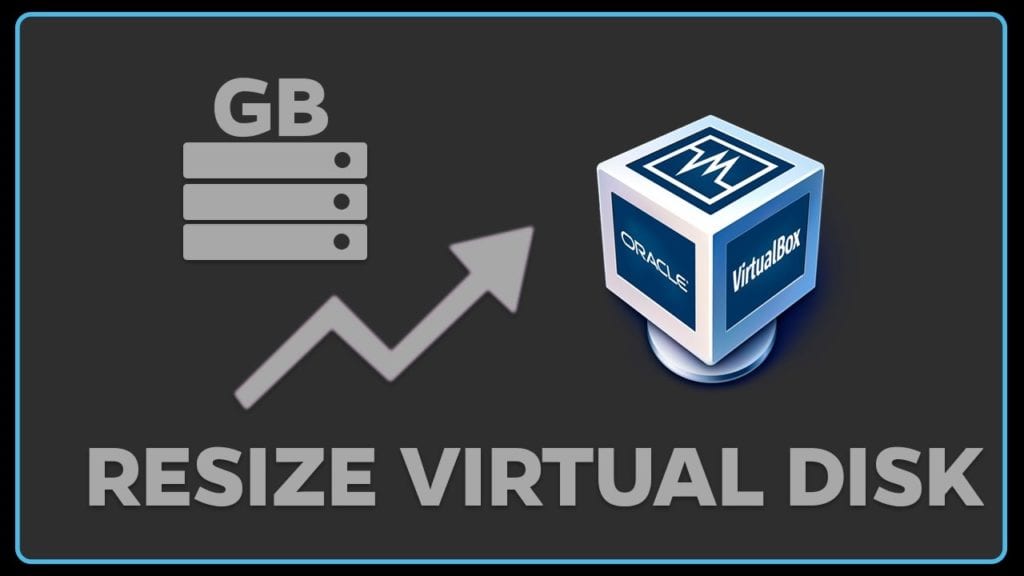
已經找到路線, 我們必須執行以下命令,並將其替換為您機器的路徑 虛擬的,磁盤的名稱以及要調整大小的空間:
VBoxManage modifyhd /ruta/a/tu/disco.vdi --resize 20000
–resize之後,磁盤上的大小以MB表示
現在 如果您的磁盤採用vmdk格式轉換為vdi格式,則可以使用以下方法:
clonehd VBoxManage "disco.vmdk" "disco.vdi" VDI --format
完成此操作後,我們現在可以繼續使用以下命令修改磁盤空間:
modifyhd VBoxManage "disco.vdi" --resize 20000
最後,我們可以使用以下命令將磁盤格式恢復為上一個格式:
clonehd VBoxManage "disco.vdi" "disco.vmdk" --format vmdk
如果您以固定大小創建磁盤,則會收到以下錯誤消息:
0%... Progress state: VBOX_E_NOT_SUPPORTED VBoxManage: error: Resize medium operation for this format is not implemented yet!
為了解決此問題,我們將磁盤克隆為標準變體 (動態分配),並使用以下命令:
vboxmanage clonehd nuevo-nombredel-disco.vdi /ruta/del/disco.vdi --variant Standard
做完了 我們再次運行resize命令:
VBoxManage modifyhd /ruta/a/tu/disco.vdi --resize 20000.
分配新空間。
調整磁盤空間大小後,以及該新空間將被檢測為某些分區的未分配空間。
因此,基本上,虛擬機系統一直在檢測初始分配的空間,並且不會使用剛剛分配的空間。
為了能夠分配這個空間 必須卸載磁盤,因此我們在該虛擬機中使用的系統將無法執行該操作。
這就是為什麼 我們需要使用實時模式系統或使用其他虛擬機,並在其上安裝已調整大小的磁盤。
第一個選項是最可行的,因為對於GNU / Linux系統,大多數係統通常都提供實時模式選項並本地安裝了Gparted工具。
很好的帖子,它是第一次工作,謝謝。